PS如何制作光晕效果?以下内容主要是在电子数码产品中针对遇上PS光晕效果怎么做等问题,我们该怎么处理呢。下面这篇文章将为你提供一个解决思路,希望能帮你解决到相关问题。
PS如何制作光晕效果
光晕(halation)是指在曝光拍摄过程中,强光投射到胶片上时,透过胶片乳剂中在片基表面进行反射,从而致使图像发晕。为防止这种现象发生,有时在片基和乳剂层之间涂上着色层,显影时可去掉,或是在胶片片基上涂上灰色,称此为防光晕层。光晕效果我们经常用到的,可以直接用滤镜的镜头光晕做出来。不过需要制作强度更大的光晕效果,就需要用手工来完成。下面来看一下PS如何制作常用到的几种光晕效果吧。
1、新建ps文件,背景填充黑色
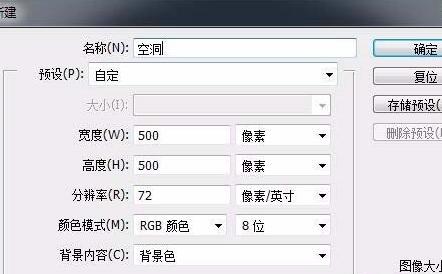
2、执行滤镜-渲染-镜头光晕
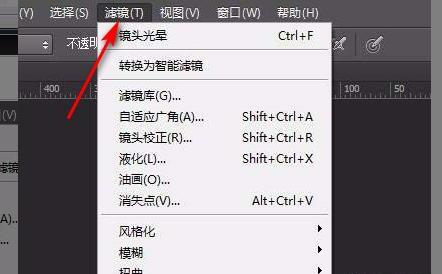
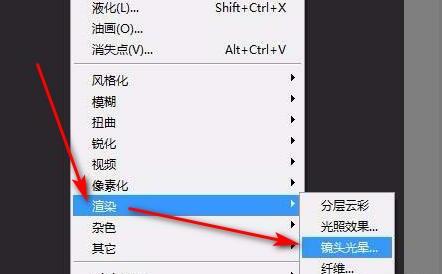
3、设置镜头光晕值
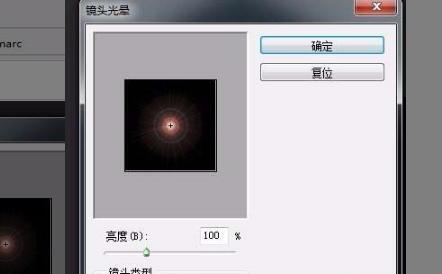
4、效果如图

5、执行滤镜-风格化-凸出
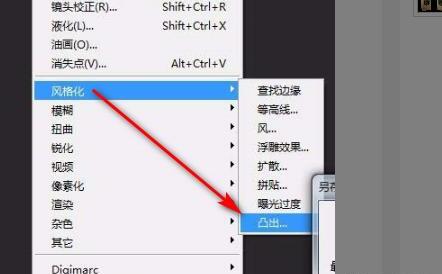
6、设置凸出值
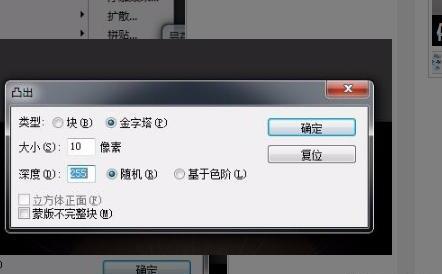
7、效果如图

8、执行滤镜-扭曲-极坐标
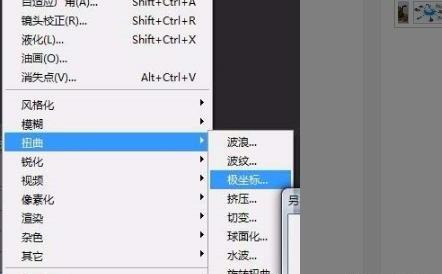
9、设置极坐标的值

10、效果如图

11、执行滤镜-模糊-径向模糊
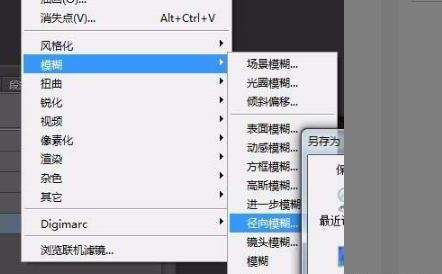
12、设置径向模糊值
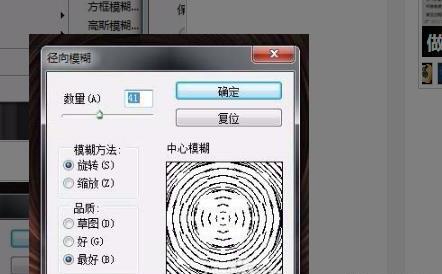
13、效果如图

以上就是ps绘制光晕效果的教程,希望大家喜欢
PS光晕效果怎么做
第一:将要制作光晕效果的素材拖到PS软件中打开,按键盘上的Ctrl、Shift和【N】建立一个新的图层,我们把这个图层命名为【光晕层】,然后按键盘上的Alt键和退格键,用前景色的黑色填充图层,在上方菜单栏中选择【滤镜】-【渲染】-【镜头光晕】,进入镜头光晕设置界面后,设置亮度的大小,再选择【镜头类型】;
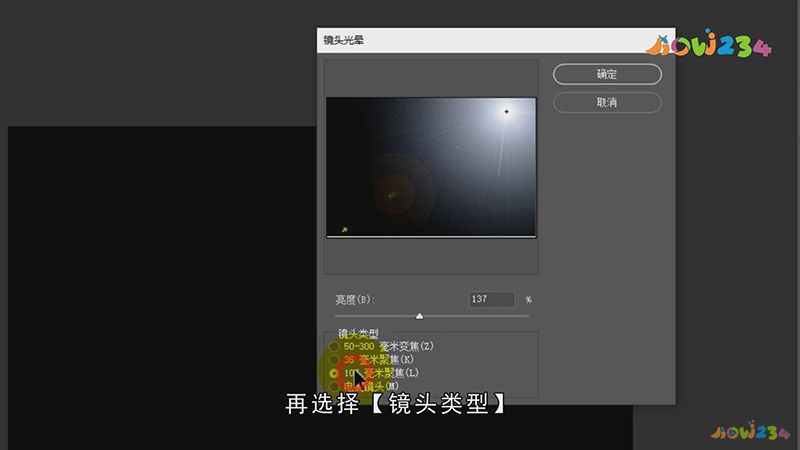
第二:都设置好了以后,点击右上角的【确定】,最后将光晕层的混合模式改为【滤色】,PS的光晕效果就做好了,隐藏光晕可以查看前后的对比;

总结
本图文教程演示机型:戴尔-成就5890,适用系统:windows10家庭版,软件版本:Photoshop 2021;以上就是关于PS光晕效果怎么做的全部内容,希望本文的介绍能帮你解决到相关问题,如还需了解其他信息,请关注本站其他相关信息。
